Cách thêm và xóa ứng dụng khỏi menu chia sẻ

Đây là cách bạn có thể cung cấp cho menu chia sẻ Android nhiều tùy chọn hơn để sắp xếp các ứng dụng miễn phí.

Bạn đã làm việc chăm chỉ để chụp và chỉnh sửa hình ảnh đó. Điều cuối cùng bạn có thể muốn là cho người khác sử dụng nó mà không có sự cho phép của bạn. Nếu bạn không muốn có tất cả pháp lý về nó và muốn ai đó khó sử dụng hình ảnh của bạn hơn, bạn luôn có thể thêm hình mờ. Bằng cách đó, người đang cố gắng sử dụng hình ảnh của bạn sẽ suy nghĩ kỹ về điều đó.
Có nhiều ứng dụng Android khác nhau mà bạn có thể sử dụng miễn phí sẽ giúp bạn thêm hình mờ đó. Những tài khoản được đề cập trong danh sách này không yêu cầu bạn phải tạo tài khoản, vì vậy bạn có thể sử dụng tài khoản đó mà không cần cung cấp thông tin cá nhân, chẳng hạn như email của bạn.
Một ứng dụng sẽ giúp bạn tạo hình mờ với các thiết kế khác nhau được gọi là Thêm hình mờ trên ảnh . Nó được sử dụng miễn phí và bạn không cần phải đăng ký để sử dụng. Ứng dụng cung cấp cho bạn tùy chọn tạo hình mờ của riêng mình với một danh sách dài các tùy chọn để bạn lựa chọn. Bạn có thể thêm tối đa năm hình ảnh để thêm hình mờ cho tất cả chúng. Nếu bạn không muốn thêm năm, bạn có thể thêm bao nhiêu tùy thích, nhưng tối đa là năm với phiên bản miễn phí.
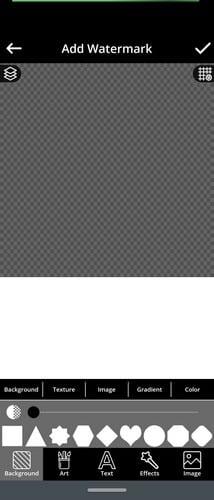
Bạn có thể chọn từ các hình dạng, Kết cấu, Hình ảnh, Gradient và Màu sắc khác nhau cho nền của mình. Sử dụng các thanh trượt để tạo cho nền của bạn một phong cách phù hợp. Ngoài ra còn có các biểu tượng bạn có thể sử dụng. Những cái không có khóa sẽ được sử dụng miễn phí trừ khi bạn quyết định nâng cấp lên cao cấp. Trong trường hợp đó, bạn sẽ có toàn quyền truy cập vào tất cả các biểu trưng.
Ứng dụng này cũng cung cấp các hiệu ứng khác nhau mà bạn có thể thêm vào. Nếu muốn, bạn cũng có thể tải lên hình ảnh từ thư viện của thiết bị để làm hình nền.
Tuy nhiên, nếu bạn không muốn tạo hình mờ của riêng mình, ứng dụng có một số kiểu cho bạn lựa chọn.
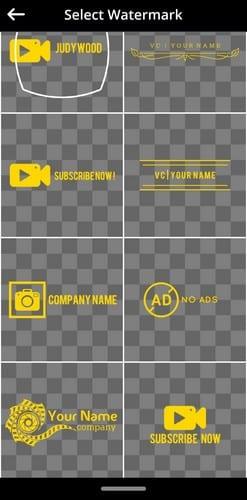
Khi bạn chọn một kiểu, ứng dụng sẽ hỏi bạn có muốn sử dụng nó như hiện tại hay bạn muốn sửa đổi nó, trong số các tùy chọn khác. Khi bạn thực hiện các thay đổi đối với nó, bạn có thể thực hiện những việc như thêm văn bản, sao chép nó và thay đổi nền. Bạn có thể thêm hình dạng (sử dụng thanh trượt để sửa đổi vị trí và kích thước), Màu đồng nhất và thậm chí tải lên hình ảnh từ thư viện thiết bị của bạn.
Khi bạn đã tạo hình mờ của mình, bạn có thể thay đổi kích thước và vị trí của nó. Bạn chắc chắn đã từng thấy những hình ảnh có một hình mờ lớn hoặc nhiều hình mờ nhỏ khác nhau. Bạn cũng có tùy chọn đó ở đây. Bạn có thể chọn thêm một hình mờ lớn hoặc thêm nhiều hình mờ khác nhau. Các tùy chọn để lựa chọn là Freestyle, Tile và Cross. Hình mờ có thể được lật theo hướng ngược lại hoặc định hình lại.
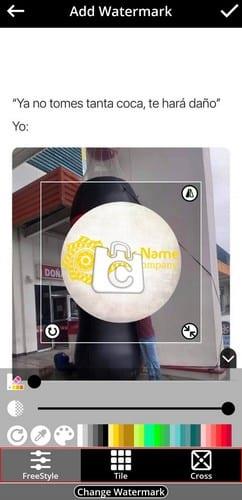
Nếu bạn thay đổi ý định về hình mờ bạn đã chọn, có một tùy chọn ở dưới cùng sẽ cung cấp cho bạn nhiều tùy chọn hơn. Một lần nữa, ứng dụng sẽ hỏi bạn có muốn sử dụng nó như hiện tại hay bạn muốn thay đổi nó. Khi bạn hoàn thành tác phẩm của mình, đừng quên nhấn vào biểu tượng lưu ở trên cùng bên phải.
Ứng dụng cũng có tùy chọn để thêm hình mờ vào bất kỳ video nào dưới 30 giây. Nếu bạn muốn xử lý một video dài hơn, thì bạn cần phải nâng cấp lên Premium. Khi bạn đã sẵn sàng với video của mình, bạn sẽ thấy các thanh trượt mà bạn có thể sử dụng để điều chỉnh độ trong suốt của hình mờ.
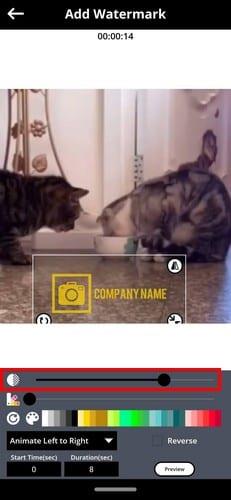
Ai nói hình mờ không thể di chuyển? Ứng dụng cho phép bạn thêm hình mờ động. Bạn có thể chọn cách di chuyển của hình mờ. Ví dụ: bạn có thể chọn từ các hướng như:
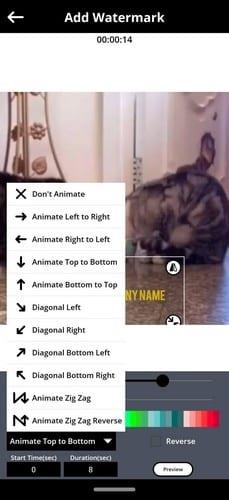
Khi bạn đã lựa chọn xong, bạn có thể xem trước cách nó di chuyển. Nếu bạn không hài lòng với những gì mình thấy, bạn có thể nhấn vào nút Thực hiện Thay đổi.
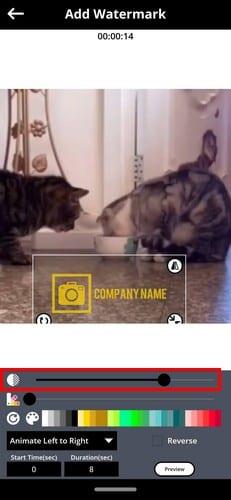
Ngoài ra còn có một tùy chọn để chọn khoảng thời gian bạn muốn hình mờ tồn tại. Khi bạn nghĩ rằng mình đã thực hiện tất cả các thay đổi cần thiết, hãy nhấn vào nút Áp dụng. Ứng dụng sẽ lưu video của bạn. Nếu bạn muốn chia sẻ video với gia đình và bạn bè, bạn luôn có thể nhấn vào biểu tượng chia sẻ mà bạn sẽ thấy ở cuối.
Việc thêm hình mờ vào hình ảnh và video của bạn đôi khi có thể quá nhàm chán. Có thể bạn đã làm một video cho bạn bè của mình và muốn nói rõ ai là nhà sản xuất, đạo diễn, v.v. Như bạn có thể thấy, ứng dụng cung cấp một số tùy chọn phù hợp cho một ứng dụng miễn phí. Nhưng nếu bạn muốn có toàn quyền truy cập, bạn có thể chuyển sang Premium. Bạn có thường xuyên thêm hình mờ vào ảnh và video của mình không? Chia sẻ suy nghĩ của bạn trong phần bình luận bên dưới.
Đây là cách bạn có thể cung cấp cho menu chia sẻ Android nhiều tùy chọn hơn để sắp xếp các ứng dụng miễn phí.
Bạn có thích đọc sách vào ban đêm? Hãy thử một trong những bộ lọc ánh sáng xanh này để giúp bảo vệ thị lực của bạn.
Sử dụng miễn phí trình khám phá tệp Android tốt nhất có thể. Đây là một số bạn có thể thích.
Bắt đầu lại mới và đặt tên mới cho thiết bị Android của bạn. Trong ba bước đơn giản, thiết bị Android của bạn có thể có một tên khác.
Tạo sổ lưu niệm là một cách tuyệt vời để sắp xếp và trình bày lịch sử cá nhân hoặc gia đình của bạn. Vì có một ứng dụng cho mọi thứ
Trong hướng dẫn này, bạn sẽ tìm hiểu những gì bạn cần làm để làm cho Android của bạn tương thích với MacBook của bạn.
Màn hình điện thoại của bạn tắt trong khi gọi là một hành vi nhằm ngăn bạn vô tình nhấn vào bất kỳ nút nào.
Các tệp APK hoặc Gói Android là định dạng chính mà ứng dụng Android được phân phối. Chúng có thể được tải xuống, cài đặt và chia sẻ với các bên thứ ba.
Khi bạn cần biết địa chỉ IP thiết bị Android của mình, hướng dẫn này sẽ chỉ cho bạn cách tìm địa chỉ đó.
Tìm hiểu chế độ trên máy bay là gì và cách bật chế độ này cho Windows, Android và iPadOS.
Sử dụng tùy chọn trình bảo vệ màn hình Motorolas của bạn và bỏ qua việc cài đặt ứng dụng khác trên thiết bị Android của bạn.
Thay đổi tốc độ của bất kỳ video nào trên Android miễn phí với ứng dụng hữu ích này. Thêm cả hiệu ứng chuyển động chậm và tua đi nhanh vào cùng một video.
Xem cách bạn có thể cấp quyền tạm thời cho các ứng dụng mới và đã được cài đặt cho thiết bị Android của mình.
Tránh để các từ thay đổi tự động sửa tự động bằng cách thêm các từ vào từ điển. Dưới đây là các bước để làm theo.
Bạn sẽ làm gì khi Android không chấp nhận mã PIN hoặc hình mở khóa của bạn mặc dù bạn biết mình đang sử dụng đúng? Sử dụng hướng dẫn này.
Vô tình xóa ảnh khỏi điện thoại của bạn có thể là một nỗi đau. Nó không chỉ có nghĩa là bạn có thể mất một kỷ niệm quý giá (hoặc bức ảnh tự chụp trong phòng tắm yêu thích của
Hãy thử các mẹo hữu ích này khi micrô trên thiết bị Android của bạn không hoạt động. Mẹo đơn giản, dễ làm theo.
Android của bạn có chậm không? Dưới đây là cách xem những gì chiếm quá nhiều dung lượng và cách loại bỏ nó.
Tạo nền xứng đáng cho bức ảnh của bạn bằng cách thay đổi nền bằng một trong những ứng dụng Android miễn phí này.
Xem cách bạn có thể tìm thấy những người dùng Telegram đang ở gần bạn như thế nào. Gặp gỡ bạn bè trực tuyến của bạn trực tiếp với tính năng tìm kiếm người dùng ở gần trên Telegram.
Giải pháp xóa dữ liệu khỏi thiết bị Android của bạn nếu màn hình không còn hoạt động.
Xiaomi 14 Ultra khoác lên mình diện mạo đầy sang trọng khi ra mắt với khung kim loại vuông thời thượng kết hợp cùng module camera tròn lớn độc đáo ở mặt lưng.
Hướng dẫn toàn diện này sẽ giúp bạn điều chỉnh hoặc lên lịch cài đặt âm thanh cho điện thoại thông minh Android của bạn. Kiểm soát và tận hưởng cuộc sống số yên bình.
Dù đã thử nhiều lần nhưng bạn vẫn không thể sao chép-dán các mục từ nơi này sang nơi khác trên điện thoại Android của mình phải không? Không giật mình! Hãy thử các cách sửa lỗi này.
“Thật không may, System UI đã dừng” là một lỗi rất phổ biến hiện nay trên điện thoại Android. Có thể có nhiều lý do cho lỗi này. Hãy đọc tiếp để biết một số giải pháp hiệu quả để giải quyết lỗi này nhé!
Ứng dụng Facebook của bạn có gặp sự cố bất cứ khi nào bạn đang sử dụng ứng dụng này không? Bạn không nghĩ nó gây khó chịu sao? Nếu có, hãy thử các phương pháp này để giải quyết sự cố ứng dụng Facebook trên Android
Android Oreo của Google đã đưa ra một bộ tính năng cao cấp phong phú nhưng đáng tiếc là có rất nhiều lỗi đã được báo cáo với bản cập nhật mới. Dưới đây là một số kỹ thuật giúp chúng tôi loại bỏ lỗi cho đến khi Google phát hành bản cập nhật sửa lỗi.
Nếu Signal không thể truy xuất danh bạ của bạn, hãy đảm bảo ứng dụng được phép truy cập danh bạ của bạn và kiểm tra các bản cập nhật.
Nếu bạn không thể đăng nhập vào tài khoản Spotify của mình mặc dù bạn đang sử dụng tên người dùng và mật khẩu chính xác, hãy đặt lại mật khẩu của bạn và cập nhật ứng dụng.



























